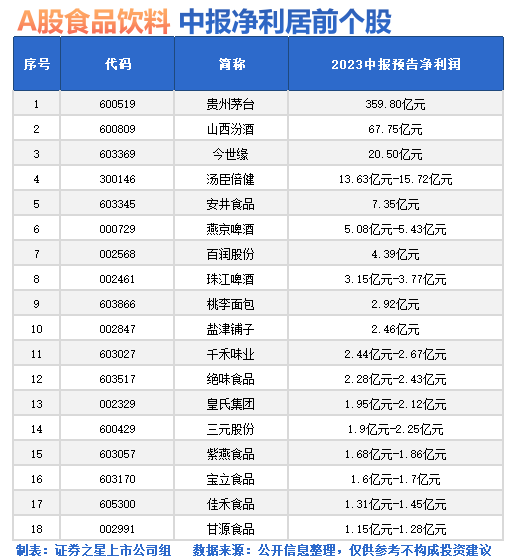在我们的win7系统上,我们有连接蓝牙设备的功能。随着时代的发展,一些无线耳机设备已经逐渐成为主流数码产品,但是还是有很多小伙伴不知道如何将自己的蓝牙耳机连接到win7系统上。下面,
边肖将为您带来win7连接蓝牙耳机的操作步骤。过来看一看。
如何使用win7连接蓝牙耳机:
1.首先,我们打开左下角的开始菜单,点击“控制面板”选项。
: 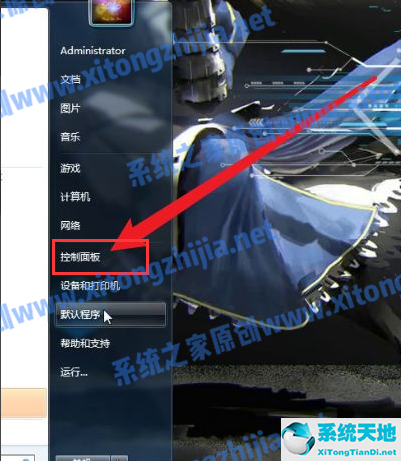 2.进入控制面板界面后,我们找到了“硬件和声音”选项。
2.进入控制面板界面后,我们找到了“硬件和声音”选项。
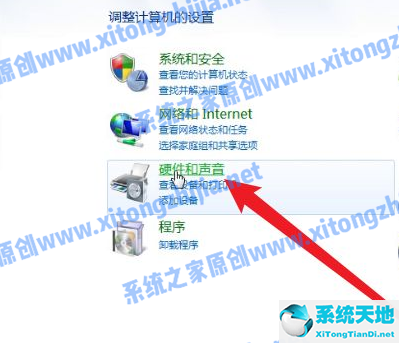 3,然后在设备和打印机下找到“添加设备”按钮。
3,然后在设备和打印机下找到“添加设备”按钮。
: 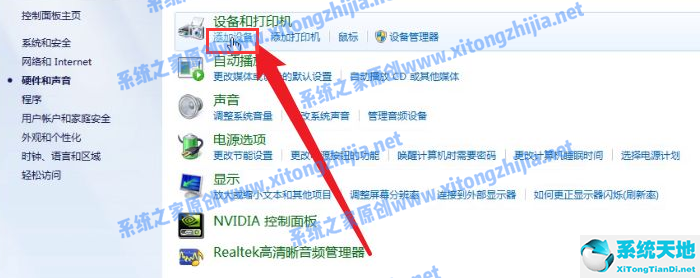 4.打开蓝牙耳机的连接,并在窗口中单击蓝牙耳机的名称以开始连接。
4.打开蓝牙耳机的连接,并在窗口中单击蓝牙耳机的名称以开始连接。
 以上是win7连接蓝牙耳机的方式。你学会了吗?
以上是win7连接蓝牙耳机的方式。你学会了吗?